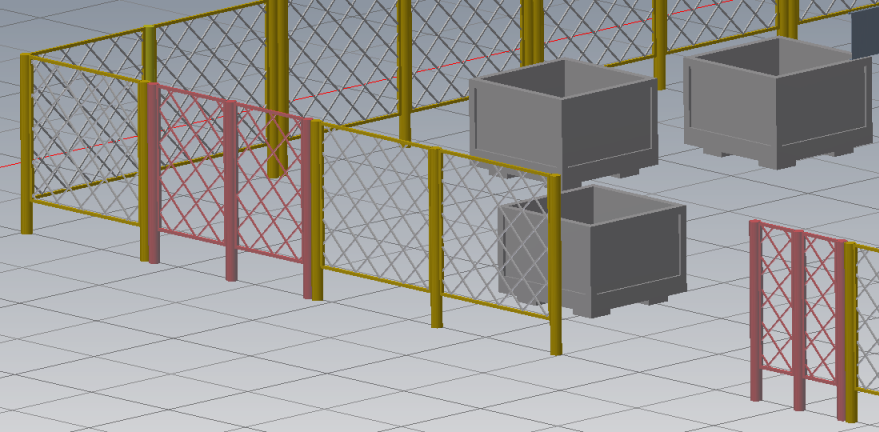Creación manual de una ruta de componente
Se puede crear una trayectoria de cadena de componentes rápidamente desde la línea de comandos de AutoCAD mediante una combinación de líneas rectas, arcos y giros de 90 grados. La opción Arco solo está disponible para los componentes que pueden seguir una trayectoria curva. Estos componentes incluyen transportadores, bandejas de cables, instalaciones eléctricas y tuberías. La opción Giro aparece para los componentes de barandal superior, pasamanos, borde de seguridad y muro. Igual que al utilizar el comando de polilínea, la opción Cerrar también permite cerrar la cadena de componentes de vuelta a su punto inicial.
- Inicie un nuevo diseño 2D o abra uno existente.
- Haga clic en la ficha Fábrica > panel Herramientas > Paletas y, a continuación, haga clic en Explorador de componentes
 en el menú desplegable.
en el menú desplegable. - Abra la carpeta Componentes del sistema y, a continuación, abra la subcarpeta apropiada para acceder a cintas transportadoras, muros, equipos de seguridad, etc., encadenables. Nota: Los componentes encadenables aparecen en el explorador de componentes de este modo:

- Para colocar un componente, haga clic y arrastre el componente desde el navegador hasta la visualización gráfica y suelte el botón del ratón.
- El componente tiene una definición de punto base y está listo para que especifique la ubicación en el layout.
- Haga clic para colocar el comienzo de la cadena de componentes en la solicitud Designe un punto inicial o seleccione una polilínea [Polilínea]:.
- En la solicitud Siguiente punto:, escriba un valor numérico (como 45') o dibuje de forma interactiva el segundo segmento de la cadena de componentes. Por defecto, el segmento se dibuja como una línea recta con la opción de comandos Línea por defecto.
- Si el componente seleccionado se puede incluir en una trayectoria curvada, la opción Arco aparece en la línea de comando. Pulse A en el teclado para activar la opción Arco para añadir uno o más segmentos curvos a la trayectoria del componente. Pulse L para volver al dibujo de segmentos rectos de cadena de componentes.
- Si el componente seleccionado se pueden enrutar en un giro en ángulo recto, la opción Desactivar aparece en la línea de comando. Pulse G en el teclado para activar la opción Giro para añadir uno o varios segmentos de 90 grados a la trayectoria del componente. Pulse L para volver al dibujo de segmentos rectos de cadena de componentes.
- Continúe dibujando segmentos según sea necesario. Pulse C en el teclado para activar la opción Cerrar si desea cerrar la cadena de componentes de vuelta en su punto inicial y finalizar el comando.
- Si no utiliza la opción Cerrar, pulse Intro del teclado o haga clic con el botón derecho y seleccione Intro (o Cancelar) en el menú contextual cuando haya acabado.
La ruta de componentes encadenables se ha completado.
Utilización de una polilínea como ruta de trayectoria
Una polilínea 2D existente se puede utilizar para definir la ruta para una cadena de componentes. Por ejemplo, una polilínea podría representar muros, una segunda polilínea podría definir una ruta de cinta transportadora y una tercera podría representar barrera alrededor de las cintas transportadoras.
- Inicie uno nuevo diseño 2D y dibuje una o más polilíneas que representen rutas de cadenas de componentes.
- También puede abrir un layout con una o más polilíneas existentes.
- Haga clic en la ficha Fábrica > panel Herramientas > Paletas y, a continuación, haga clic en Explorador de componentes
 en el menú desplegable.
en el menú desplegable. - Abra la carpeta Componentes del sistema y, a continuación, abra la subcarpeta apropiada para acceder a cintas transportadoras, muros o equipo de seguridad. Nota: Los componentes encadenables aparecen en el explorador de componentes de este modo:

- Para colocar un componente, haga clic y arrastre el componente desde el navegador hasta la visualización gráfica y suelte el botón del ratón.
- En la solicitud Seleccione un punto inicial o designe polilínea [polilínea]:, pulse P en el teclado para activar la opción [polilínea].
- A continuación, se le solicitará que seleccione las polilíneas que desea convertir en una ruta de componentes encadenables.
- Seleccione una o más polilíneas y, a continuación, pulse Intro para finalizar el comando.
La polilínea seleccionada se resalta y se convierte en una ruta de componentes encadenables.
Cómo utilizar componentes encadenados en Inventor Factory
El envío de un diseño 2D con componentes encadenados a Inventor Factory reemplaza automáticamente los componentes 2D con sus equivalentes 3D. Un vínculo asociado, bidireccional denominado Sincronización de layout se crea entre el DWG 2D y el layout de suelo de fábrica 3D, pero el vínculo posteriormente se puede romper.
Existen cuatro diferentes métodos que se pueden utilizar para beneficiarse de un DWG 2D con componentes encadenados en Inventor Factory.
Método 1: utilizar el comando Sincronizar Inventor de AutoCAD Factory. Si no está en ejecución, Inventor se inicia y se crea un nuevo layout y se rellena automáticamente con componentes encadenados 3D.
Método 2: en Inventor Factory, inicie un nuevo layout utilizando el comando Nuevo layout a partir de DWG en el panel Inicio de Factory. Cuando se le pregunte por el nombre de archivo, especifique el DWG 2D que contiene los componentes encadenables. Se crea un nuevo layout y se rellena automáticamente con componentes encadenados 3D.
Método 3: si ya se ha abierto un layout en Inventor Factory, use el comando Crear desde AutoCAD en el panel Suite Workflows. Como con el método 2, cuando se le pregunte por el nombre de archivo, especifique el DWG 2D que contiene los componentes encadenables. Se crea un nuevo layout y se rellena automáticamente con componentes encadenados 3D.
Método 4: en Inventor Factory, inicie un nuevo layout utilizando el comando Nuevo layout. A continuación, utilice el comando Añadir presentación DWG y especifique el DWG 2D que contiene los componentes encadenables. El archivo DWG se superpone sobre el suelo de la fábrica y se rellena automáticamente con componentes encadenados 3D.
¿Por qué algunos componentes encadenados en Inventor Factory aparecen en otro color?
En ocasiones, se crean longitudes de componentes no estándar en el proceso de encadenamiento de componentes y se convierten automáticamente en componentes personalizados. Para advertir de esta posibilidad, estos componentes personalizados se muestran en color rojo.